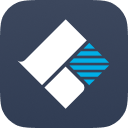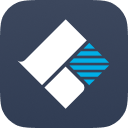Il est important pour les utilisateurs de conserver leur travail dans le classeur Microsoft Excel s'ils ne l'ont pas sauvegardé. Si votre feuille Excel est perdu en raison d'une suppression accidentelle, du formatage du disque, d'une attaque de virus ou de toute autre cause, vous avez maintenant la possibilité de la récupérer. Dans l'article suivant, nous allons décrire deux solutions possibles pour effectuer la récupération des données. Ces solutions s'appliquent à tous les types de fichiers Excel, qu'ils soient XLS ou XLSX.
Une fois que vous avez supprimé un fichier Excel et que vous l'avez également retiré de la corbeille, les fichiers semblent avoir définitivement disparu de votre ordinateur. Mais les données n'ont pas été supprimées immédiatement. Windows marque d'abord les fichiers Excel supprimés et les supprime de la base de données du système de fichiers. Bien qu'ils aient disparu de l'œil, il est très probable qu'ils soient encore présents sur le support de données. Il y a ensuite la possibilité de récupérer ces fichiers (Excel, Word, Powerpoint).
- Partie 1. Comment fonctionne la feuille Excel ?
- Partie 2. Quels sont les causes de perte de données ou corruption de la feuille Excel ?
- Partie 3. Comment récupérer des données perdues de feuille Excel ?
- Partie 4. Comment réparer une feuille Excel corrompue ?
- Partie 5. Comment récupérer un fichier Excel supprimé ?
Partie 1. Comment fonctionne la feuille Excel ?
Les tableaux vous permettent d'évaluer vos données dans Excel plus facilement et plus rapidement. Les tableaux Excel présentent de nombreux avantages par rapport aux simples entrées de valeurs (également appelées listes de données).
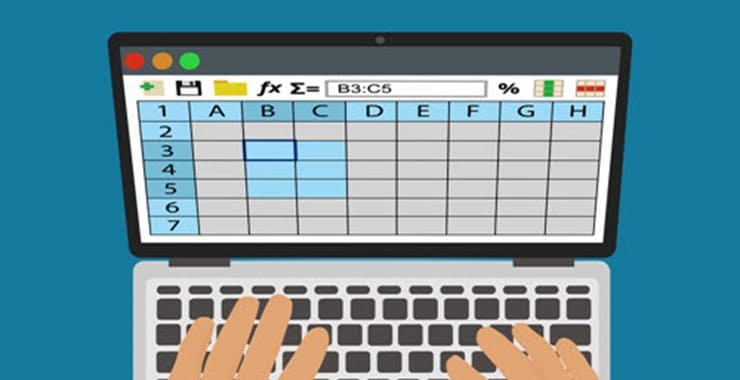
Voici quelques-uns des avantages des feuilles de calcul :
- Les erreurs de tri sont évitées
- Le tableau Excel se développe automatiquement avec les nouvelles entrées.
- Si le tableau sert de base à des graphiques ou des tableaux croisés dynamiques, les nouvelles données sont automatiquement propagées.
- Vous pouvez utiliser des filtres visuels ou des trancheurs
- La fonction d'analyse rapide peut être appliquée
Vous pouvez placer des plages de cellules Excel dans un tableau. Cela vous donne accès à d'autres fonctionnalités qui vous aident à mieux évaluer les entrées du tableau. Par exemple, un tableau contient des titres de colonne qui vous donnent un accès immédiat au filtrage et au tri. Vous avez également accès à des options de formatage, telles que l'ombrage des lignes en bandes. Enfin, les lignes de résultats peuvent également être insérées automatiquement.
Partie 2. Quels sont les causes de perte de données ou corruption de la feuille Excel ?
Comment savoir si un fichier Excel est corrompu ? Chaque jour, des centaines ou des milliers d'utilisateurs rencontrent des problèmes de corruption avec la suite Microsoft Office, notamment Excel, Word et PowerPoint, mais comment savoir si un fichier Excel est réellement corrompu ? Nous pouvons généralement déduire une corruption à partir des signes d'ouverture d'un fichier et de certains messages d'erreur spécifiques.
Signes d'un fichier Excel corrompu :
- Le format du fichier est passé de .xls ou .xlsx à un format étrange que vous ne pouvez pas ouvrir
- Les données stockées dans Excel ont été changées en un caractère différent ou invalide
- Le contenu du fichier apparaît soudainement vide
- La taille du fichier est de 0 octet
- Messages d'erreur concernant un fichier endommagé dans Excel
- Excel a pu ouvrir le fichier en réparant ou en supprimant le contenu illisible
- Le fichier Excel ne peut pas répondre à cette exigence avec les ressources disponibles
- Excel ne peut pas ouvrir le fichier .xlsx
- Nous avons trouvé un problème avec certains contenus dans Excel
- Le fichier est endommagé ou défectueux
- Excel ne répond pas
- Le fichier ne peut pas être lu
Raisons courantes de la corruption des fichiers Excel
Pourquoi les fichiers Excel sont-ils corrompus ? Il existe de nombreuses raisons à la corruption d'un fichier Excel et la connaissance de certaines des raisons courantes peut nous aider à tracer le problème et à trouver des solutions appropriées pour réparer un fichier Excel corrompu. Certaines de ces raisons sont :
- L'application Excel se bloque, se fige ou ne démarre pas de temps en temps
- Arrêt inattendu du système pendant le travail avec Excel
- Attaque de virus ou de logiciels malveillants sur le système d'exploitation et le disque dur
- Découverte de secteurs défectueux sur un disque dur
- Arrêt brutal
Ensuite, avec un peu de chance, vous pourrez réparer à 100% un fichier Excel corrompu. Un fichier Excel corrompu peut entraîner une grande perte de temps et une grave perte de données. Personne ne peut rester calme lorsqu'il voit ses efforts échouer. Néanmoins, vous devriez essayer de respirer profondément pour minimiser les dommages que vous avez causés. Suivez les guides ci-dessous pour réparer un fichier Excel corrompu sur votre ordinateur Windows.
Partie 3. Comment récupérer des données perdues de feuille Excel ?
Comme nous l'avons mentionné, il est fort possible que votre fichier de travail Excel ait cessé de fonctionner à cause d'une attaque de virus. C'est pourquoi il est important d'exécuter une analyse complète du système avec un logiciel antivirus sur votre ordinateur. La suppression des virus ou des logiciels malveillants ne vous aidera pas à récupérer le fichier endommagé, mais elle est nécessaire pour empêcher la corruption future de tous les autres fichiers. En outre, vous devez essayer de vérifier et de réparer les zones défectueuses du disque dur après avoir fait de votre mieux avec les méthodes suivantes.
Méthode 1 : utiliser l'outil de réparation et d'ouverture de Microsoft
- Dans l'onglet Fichier, cliquez sur Ouvrir
- Dans Excel 2013 ou Excel 2016, cliquez sur l'emplacement de la feuille de calcul, puis sur Parcourir
- Dans la boîte de dialogue Ouvrir, sélectionnez le fichier endommagé que vous souhaitez ouvrir
- Sélectionnez la flèche à côté du bouton Ouvrir, puis cliquez sur Ouvrir et réparer
- Ensuite, effectuez l'une des actions suivantes
- Pour récupérer la plus grande partie possible du livre en question, cliquez sur Réparer
- Si vous souhaitez extraire les valeurs et les formules du classeur même si vous n'avez pas réussi à essayer de réparer le classeur, cliquez sur Extraire les données
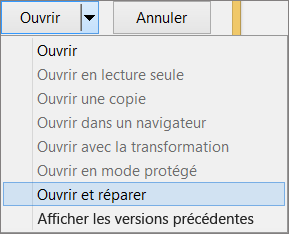
Méthode 2 : Changez l'extension de fichier pour ouvrir le fichier endommagé
Il est possible que l'extension de fichier de votre fichier Excel apparemment corrompu ne soit pas compatible avec l'édition/la version d'Excel que vous avez sur votre ordinateur. Lorsque le problème survient dans le cadre de l'incompatibilité, le fichier n'affiche pas le contenu comme d'habitude. Les extensions de fichier les plus courantes sont .xls et .xlsx ; la version antérieure d'Excel 2003 enregistrait le fichier avec .xls par défaut, tandis que les versions ultérieures à 2007 utilisent le format .xlsx. Changez le format du fichier endommagé pour voir si le problème persiste.
Partie 4. Comment réparer une feuille Excel corrompue ?
Si les mesures ci-dessus n'ont pas fonctionné, vous devrez peut-être faire réparer votre document Excel et, heureusement, nous avons l'outil idéal pour cela.
Réparateur Wondershare Repairit
Il peut y avoir plusieurs raisons pour lesquelles un fichier Excel ne peut pas être ouvert. Les raisons les plus courantes sont les noms incorrects, le formatage incorrect et les dommages causés au fichier lui-même par une ouverture ou une exportation incorrecte. Excel étant un format de fichier extrêmement populaire et utilisé par la plupart des smartphones, des virus peuvent également être à l'origine du problème.Wondershare Repairit examine ces facteurs et d'autres pour trouver et éliminer le dommage ou la panne.

Wondershare Repairit - Votre logiciel de réparation de fichiers
- Réparer 4 types de fichiers : Word, Excel, PowerPoint et PDF
- Réparer les fichiers corrompus en raison de différentes causes et de tous les appareils
- Offre d'excellentes options de recherche pour trouver instantanément les fichiers corrompus
- Prévisualiser gratuitement les fichiers avant de la réparation
- Processus est très simple en 3 étapes
Étape 1 : Télécharger et installer Repairit
Pour remettre votre fichier Excel en état, la première chose à faire est de télécharger et d'installer le programme Wondershare Repairit sur votre PC ou Mac. Pour ce faire, suivez les instructions pendant le processus d'installation.

Étape 2 : Ajouter le fichier du problème dans l'outil.
Après une installation réussie, Repairit devrait s'ouvrir automatiquement. Vous pouvez ensuite faire glisser le fichier depuis votre gestionnaire de fichiers vers le programme ou le sélectionner depuis votre PC en cliquant sur "Ajouter".
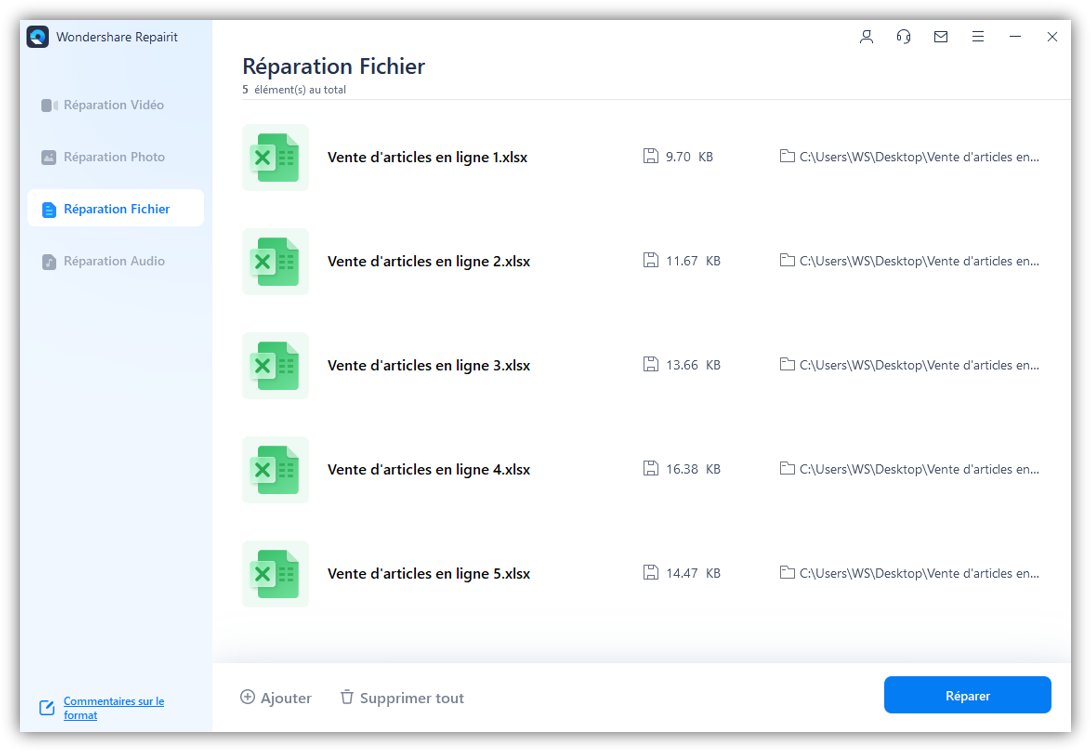
Étape 3. Commencer la réparation
Une fois le fichier dans l'outil, il ne vous reste plus qu'à cliquer sur "Réparer" et Repairit commencera à travailler. Tous les problèmes possibles sont maintenant analysés pour trouver la cause réelle. L'erreur ou le dommage est alors corrigé automatiquement. Ce processus se déroule en quelques secondes. Enfin, vous pouvez sélectionner "Enregistrer" pour sauvegarder les fichiers sur votre appareil.
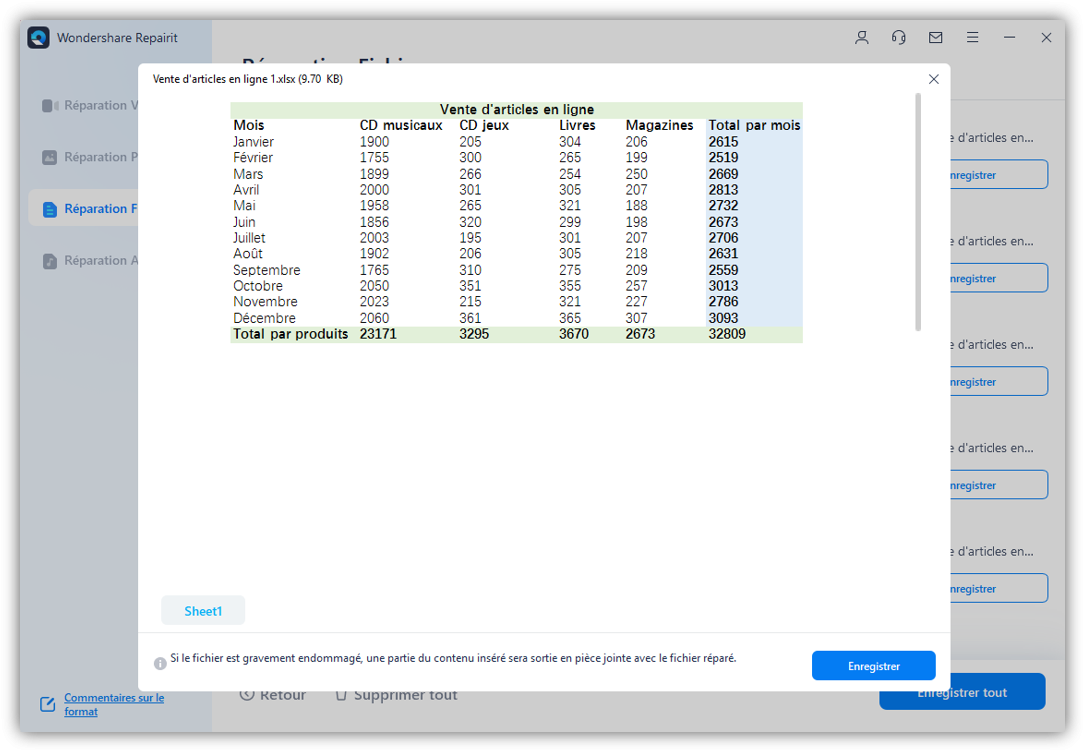
Partie 5. Comment récupérer un fichier Excel supprimé ?
Wondershare Recoverit récupère vos données perdues. La récupération est plus facile, plus rapide et plus fiable que jamais. Les caractéristiques comprennent :

Recoverit - Votre logiciel de récupération de données
- Récupérer des fichiers en plus de 1000 formats à partir de n'importe quel périphérique de stockage rapidement, en toute sécurité et totalement.
- Prise en charge de la récupération de données à partir d'une corbeille, d'un disque dur, d'une carte mémoire, d'une clé USB, d'un appareil photo numérique et de caméscopes.
- Systèmes d'exploitation pris en charge : Windows 11/10/8/7/XP/Vista, macOS 10.10 ~ macOS 12 (Monterey) sur iMac, MacBook, Mac Pro etc.
Récupérateur Wondershare Recoverit
Pour récupérer des fichiers, suivez les étapes ci-dessous une fois que vous avez installé Wondershare Recoverit :
Étape 1 - Choisir : Lancez le logiciel de récupération de données Recoverit et choisissez un chemin/emplacement où la perte de données s'est produite et cliquez sur "Scanner" pour continuer.

Étape 2 - Analyser : Recoverit analyse votre appareil ou ordinateur.

Étape 3 - Récupérer : Prévisualisez, récupérez et enregistrez les fichiers.
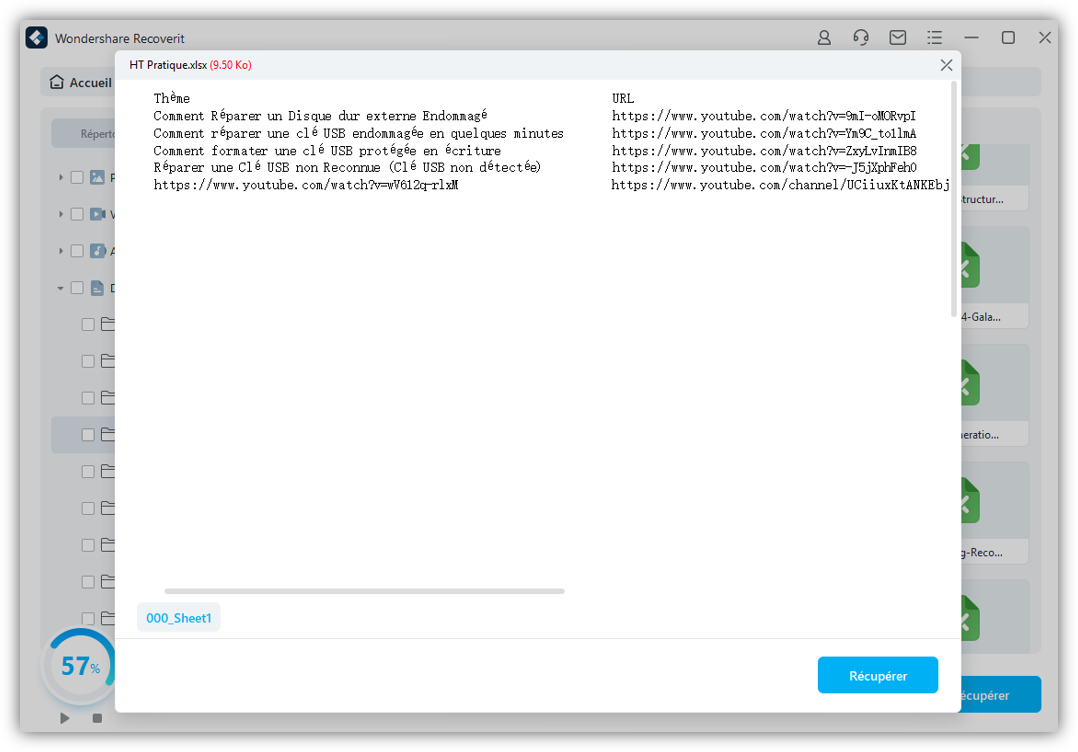
Conclusions - Recoverit et Repairit
La recherche, la prévisualisation et la récupération de fichiers Excel fonctionnent également sur les périphériques externes. Tout ce que vous avez à faire, c'est d'indiquer à Repairit ou, si nécessaire, à Recoverit l'appareil que vous voulez, afin qu'il puisse chercher au bon endroit. La numérisation démarre alors de manière entièrement automatique. Réparer et récupérer des fichiers n'a jamais été aussi facile.